Win7怎么禁用“程序兼容性助手”
摘要:方法一:系统服务篇1、“Win+R”组合键打开运行框,输入services.msc2、打开系统服务列表,搜索Prog...
方法一:系统服务篇
1、“Win+R”组合键打开运行框,输入services.msc
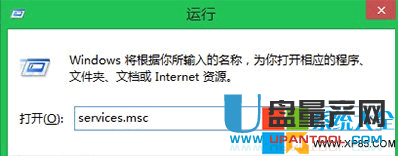
2、打开系统服务列表,搜索Program Compatibility Assistant Service(程序兼容性助手)服务项
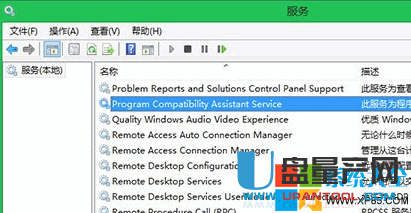
3、双击该服务项,更改启动类型“禁用”,服务状态“停止”
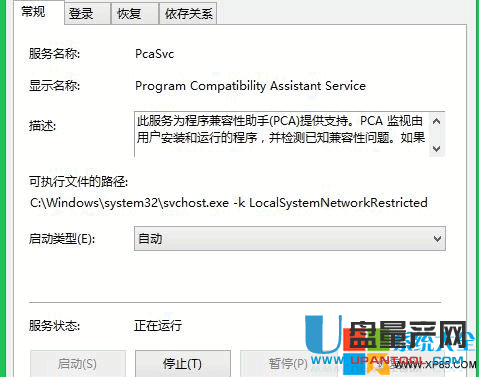
4、确定应用,重启生效.
方法二:组策略篇
1、“Win+R”组合键打开运行框,键入gpedit.msc
2、打开本地组策略编辑器
3、依次定位展开用户配置》管理模板》Windows组件
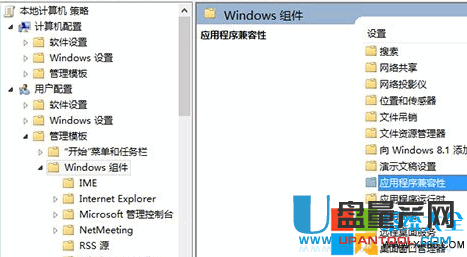
4、在右侧选择“应用程序兼容性”
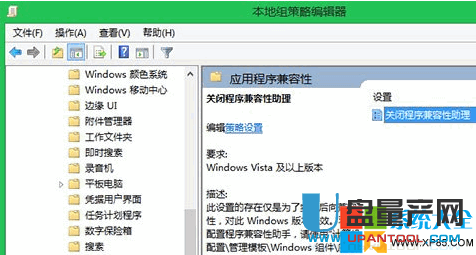
5、双击打开“关闭程序兼容性助理”
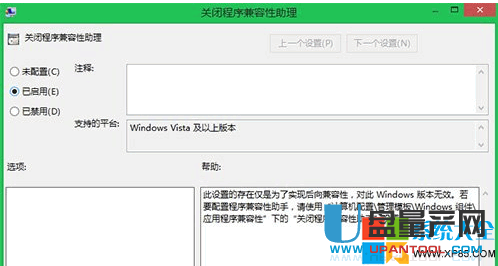
6、配置为已启用.
【Win7怎么禁用“程序兼容性助手”】相关文章:
下一篇:
怎么关闭Win7系统开机提示声音
